Cómo recuperar el acceso al disco duro, solucionar el error de no poder abrir el disco duro

En este artículo, te guiaremos sobre cómo recuperar el acceso a tu disco duro cuando falla. ¡Sigamos!
Destiny 2 es un juego de disparos multijugador que es muy popular entre los jugadores de hoy. Bungie Inc desarrolló este juego y lo lanzó en 2017. Ahora está disponible en computadoras con Windows junto con los modelos de PlayStation 4/5 y Xbox: One / X / S. Dado que es un juego solo en línea, necesitará una conexión a Internet estable y de alta velocidad en su dispositivo para jugarlo. Muchos usuarios informaron de algunos problemas mientras jugaban a este juego en sus sistemas Windows, principalmente: el código de error Broccoli y el código de error Marionberry . Siga leyendo para obtener más información sobre Destiny 2 Error Code Broccoli y los métodos para solucionarlo.
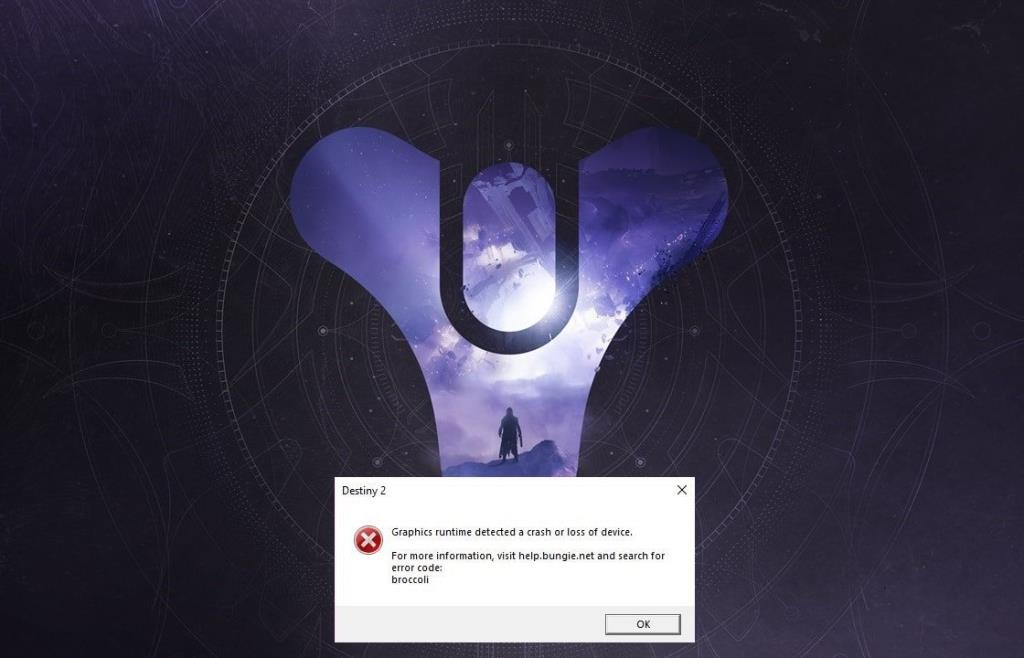
Contenido
Estas son las razones generales por las que se produce este error al jugar Destiny 2:
Para corregir el código de error Broccoli de Destiny 2, pruebe los métodos escritos a continuación, uno por uno, para encontrar una posible solución para su sistema Windows 10.
Este método es aplicable solo si usas NVIDIA GeForce Experience para jugar Destiny 2. Dado que GeForce Experience puede forzar el juego al modo de pantalla completa, lo que genera el código de error Broccoli. Siga los pasos a continuación para forzar que el juego se ejecute en modo de ventana en su lugar:
1. Inicie la aplicación NVIDIA GeForce Experience .
2. Vaya a la pestaña Inicio y seleccione Destiny 2 de la lista de juegos que se muestra en la pantalla.
3. Desplácese hacia abajo y haga clic en el icono de herramienta para iniciar la configuración.
4. Haga clic en Modo de visualización en Configuración personalizada y seleccione Ventana en el menú desplegable.
5. Por último, haga clic en Aplicar para guardar los cambios.
6. Inicie Destiny 2 y habilite el modo de pantalla completa desde aquí. Consulte la sección resaltada en la imagen a continuación.
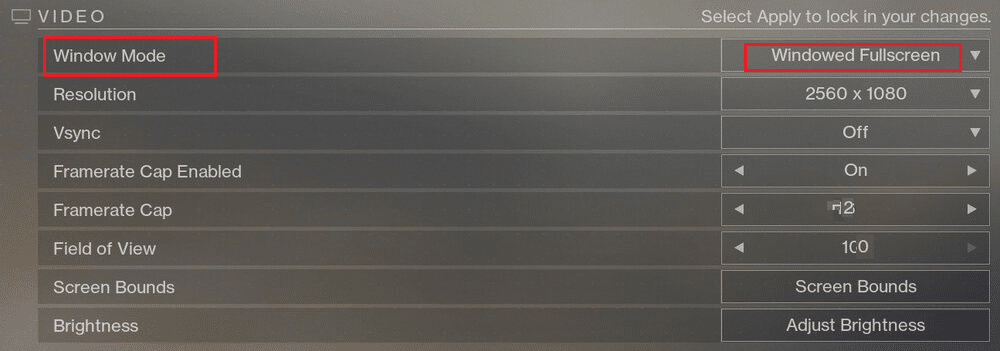
Los desarrolladores nombraron el código de error Broccoli para indicar las inconsistencias con los controladores de la tarjeta gráfica y el sistema operativo Windows. Si las actualizaciones del controlador de la tarjeta gráfica son manejadas por el servicio Windows Update en su PC, es necesario asegurarse de que no haya actualizaciones de Windows pendientes. Siga los pasos dados para actualizar Windows:
1. Escriba Actualizaciones en el cuadro de búsqueda de Windows . Inicie la configuración de Windows Update desde el resultado de la búsqueda, como se muestra.
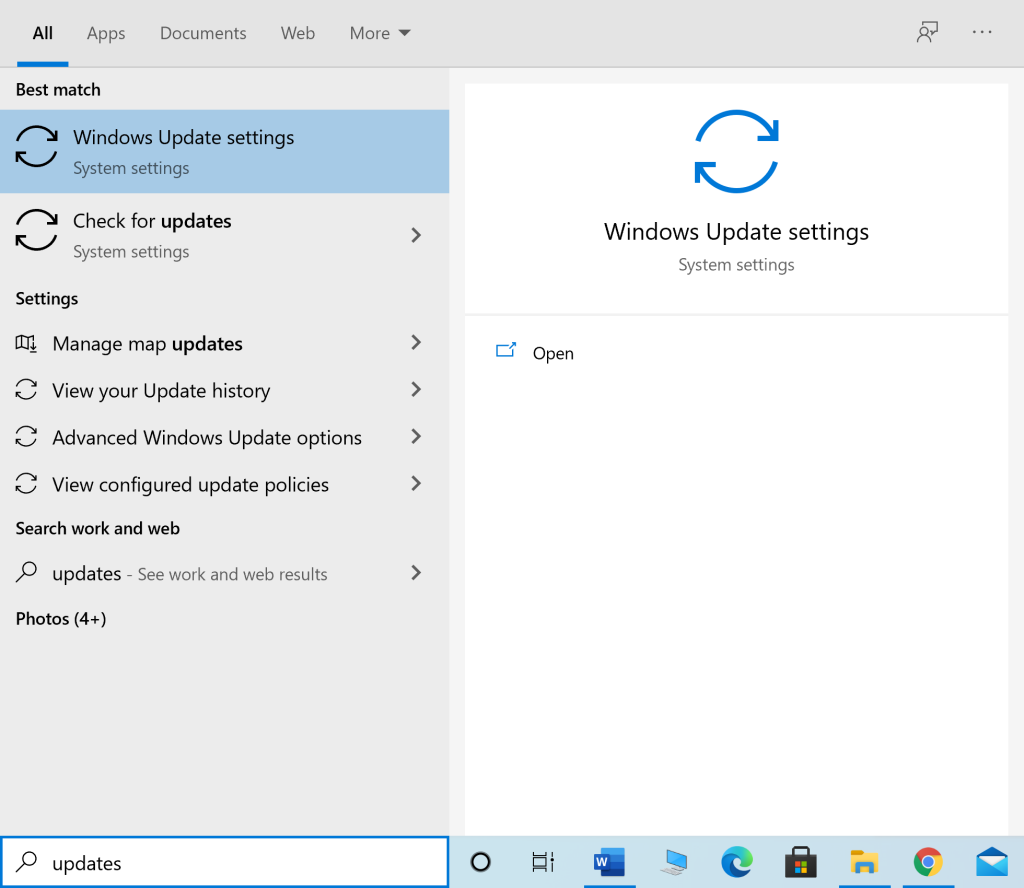
2. Haga clic en Buscar actualizaciones en el panel derecho, como se muestra.

3 Espere a que Windows busque e instale las actualizaciones pendientes.
Nota: Es posible que su PC deba reiniciarse varias veces durante el proceso de actualización. Regrese a la configuración de Windows Update para instalar todas las actualizaciones disponibles, después de cada reinicio.
Una vez que se complete el proceso, inicie Destiny 2 y vea si el juego se inicia sin el error de Broccoli. De lo contrario, puede haber problemas con los controladores de la tarjeta gráfica que se resolverán en los métodos posteriores.
Lea también: ¿ Actualizaciones de Windows atascadas? ¡Aquí hay algunas cosas que puede probar!
Si los métodos anteriores no le funcionaron, debe actualizar los controladores de la tarjeta gráfica en su PC para eliminar el problema de los controladores corruptos y / o obsoletos. Esto posiblemente puede resolver el código de error Broccoli de Destiny 2.
A continuación se presentan dos opciones:
Opción 1: Actualizar automáticamente los controladores de la tarjeta gráfica
1. Escriba Administrador de dispositivos en el cuadro de búsqueda de Windows e inicie la aplicación desde allí.
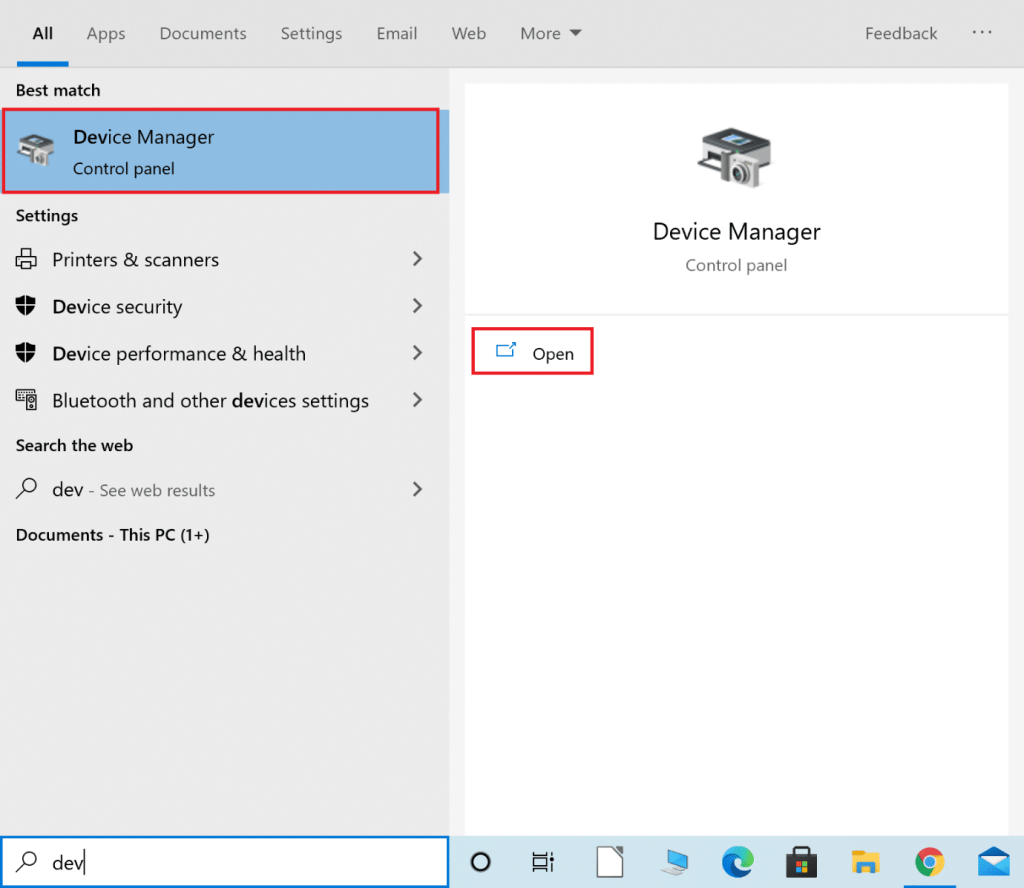
2. Haga clic en la flecha hacia abajo junto a Adaptadores de pantalla para expandirla.
3. Haga clic con el botón derecho en el controlador de su tarjeta gráfica y seleccione Actualizar controlador en el menú desplegable, como se muestra a continuación.

4. En el cuadro emergente que aparece a continuación, haga clic en la opción titulada Buscar controladores automáticamente , como se resalta a continuación.
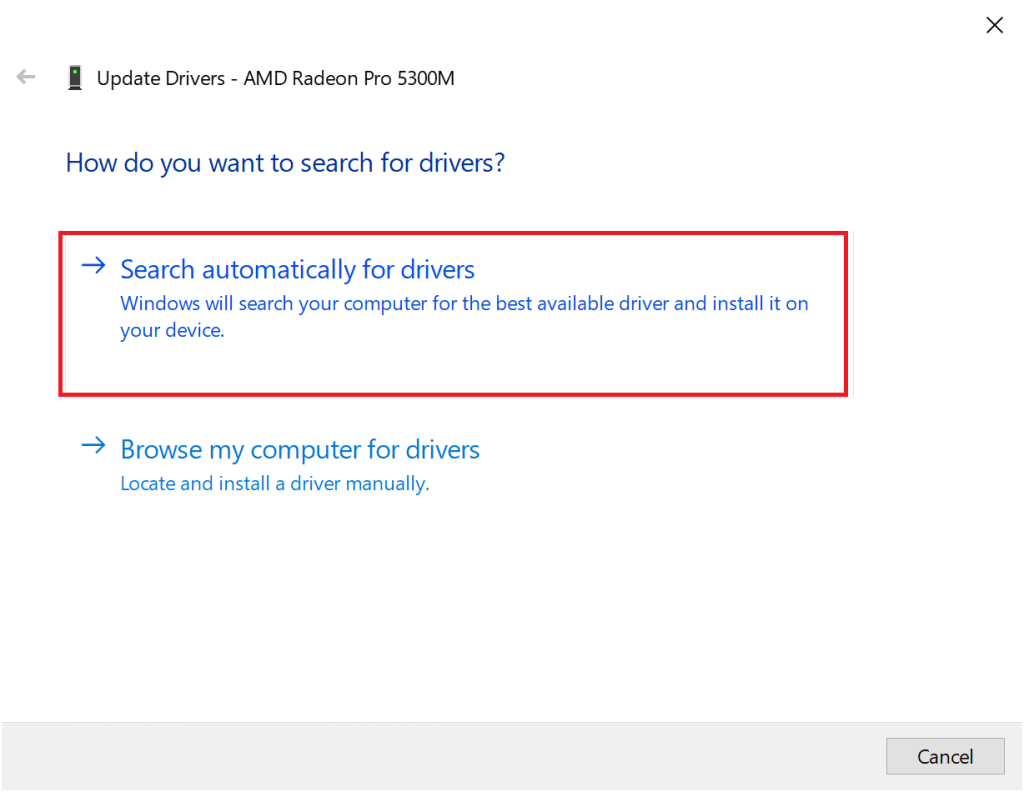
5. Espere a que su PC instale los controladores actualizados si encuentra alguno.
6. Reinicie la computadora e inicie el juego.
Si la opción anterior no funcionó, debe actualizar manualmente los controladores de la tarjeta gráfica reinstalándolos en su computadora. Lea a continuación para hacerlo.
Opción 2: Actualice manualmente los controladores mediante reinstalación
Este proceso se ha explicado para los usuarios de tarjetas gráficas AMD y tarjetas gráficas NVIDIA. Si usa cualquier otra tarjeta gráfica, asegúrese de seguir los pasos correctos para reinstalarlas.
Reinstale los controladores gráficos AMD
1. Descargue AMD Cleanup Utility desde aquí.
2. Una vez descargado el archivo, haga clic derecho sobre él y seleccione Ejecutar como administrador.
3. Haga clic en Sí en el cuadro emergente de la Utilidad de limpieza de AMD para ingresar al Entorno de recuperación de Windows .
4. Una vez en Modo seguro , siga las instrucciones en pantalla para completar el proceso de desinstalación.
5. La utilidad de limpieza AMD eliminará completamente los controladores AMD sin dejar archivos sobrantes en su sistema. Por supuesto, si hay archivos AMD corruptos, también se eliminarán. Una vez finalizado el proceso, su máquina se reiniciará automáticamente. Haga clic aquí para leer más.
6. Visite el sitio web oficial de AMD y haga clic en la opción Descargar ahora que se muestra en la parte inferior de la pantalla para descargar los controladores más recientes para su PC.
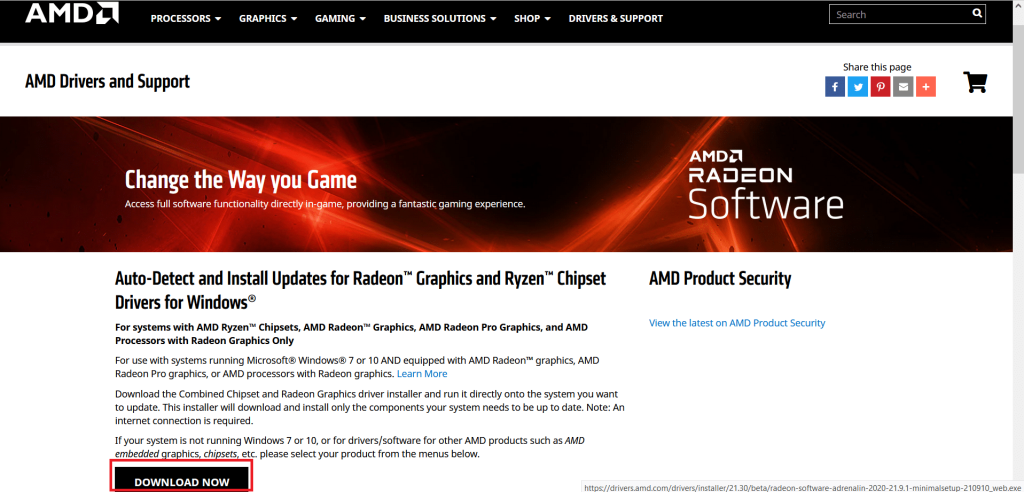
7. En el instalador de software AMD Radeon, haga clic en Versión recomendada para determinar los controladores más adecuados para el hardware AMD en su PC. Instálelos .
8. Siga las instrucciones en pantalla para finalizar la instalación. Una vez hecho esto, reinicia la computadora y disfruta jugando Destiny 2.
Reinstale las tarjetas gráficas NVIDIA
1. Escriba Agregar o quitar programas en el cuadro de búsqueda de Windows y ejecútelo desde el resultado de la búsqueda, como se muestra.

2. Haga clic en Programas y características en Configuración relacionada en el lado derecho de la pantalla.

3. Haga clic en la flecha hacia abajo junto al icono Cambiar su vista como se muestra.
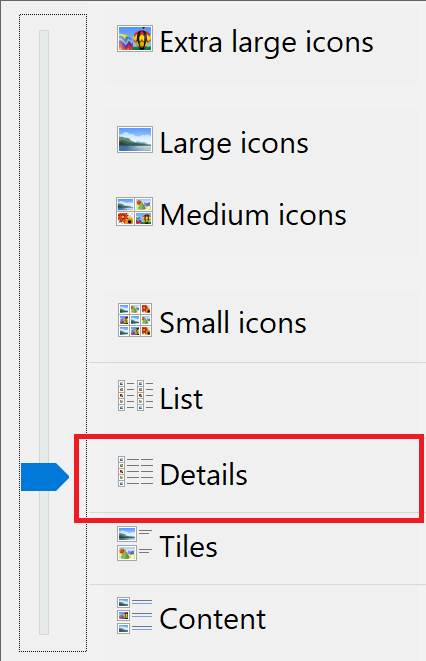
4. Seleccione Detalles de la lista para ver las aplicaciones junto con el nombre del editor, la fecha de instalación y la versión instalada.
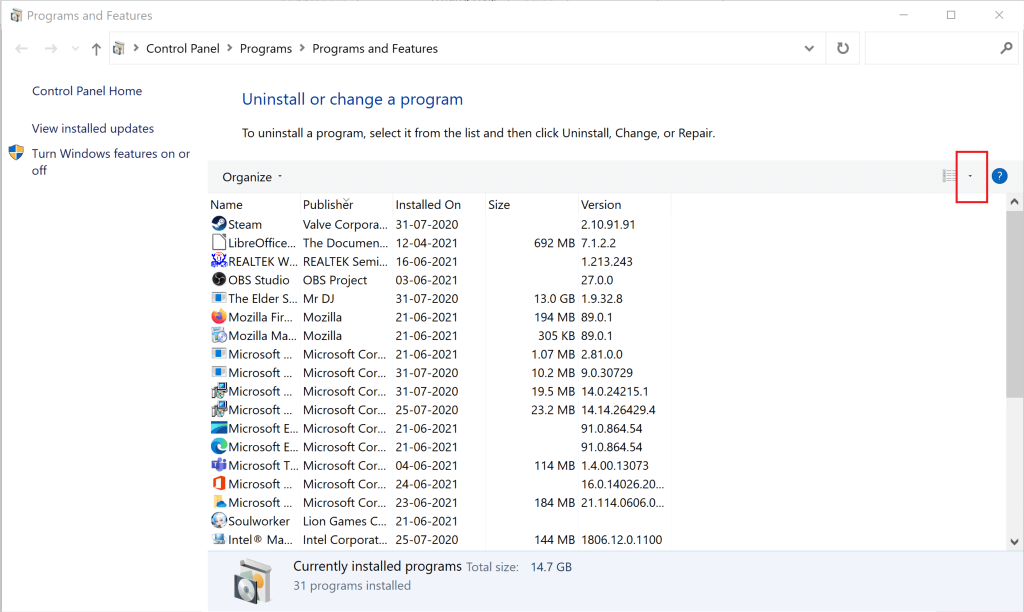
5. Seleccione todas las instancias de aplicaciones y programas publicados por NVIDIA. Haga clic derecho en cada uno y seleccione Desinstalar .
Nota: como alternativa, también puede usar Display Driver Uninstaller para desinstalar NVIDIA GeForce.

6. Reinicie la computadora una vez hecho.
7. Luego, visite el sitio web oficial de Nvidia y haga clic en Descargar para descargar la última experiencia GeForce.

8. Haga clic en el archivo descargado para ejecutar la utilidad de configuración.
9. A continuación, inicie sesión en su cuenta de Nvidia y haga clic en la pestaña Controladores . Instale todos los controladores recomendados.
Lea también: Reparar la tarjeta gráfica no detectada en Windows 10
La función de Windows 10 del modo de juego puede mejorar la experiencia de juego y el rendimiento de su PC. Sin embargo, muchos usuarios han informado que deshabilitar esta función es una posible corrección del código de error de Destiny 2 Broccoli. A continuación, le indicamos cómo puede desactivar el modo de juego en los sistemas Windows 10:
1. Escriba Configuración del modo de juego en el cuadro de búsqueda de Windows . Haga clic en Abrir en la ventana de la derecha.

2. Desactive el modo de juego como se muestra a continuación.
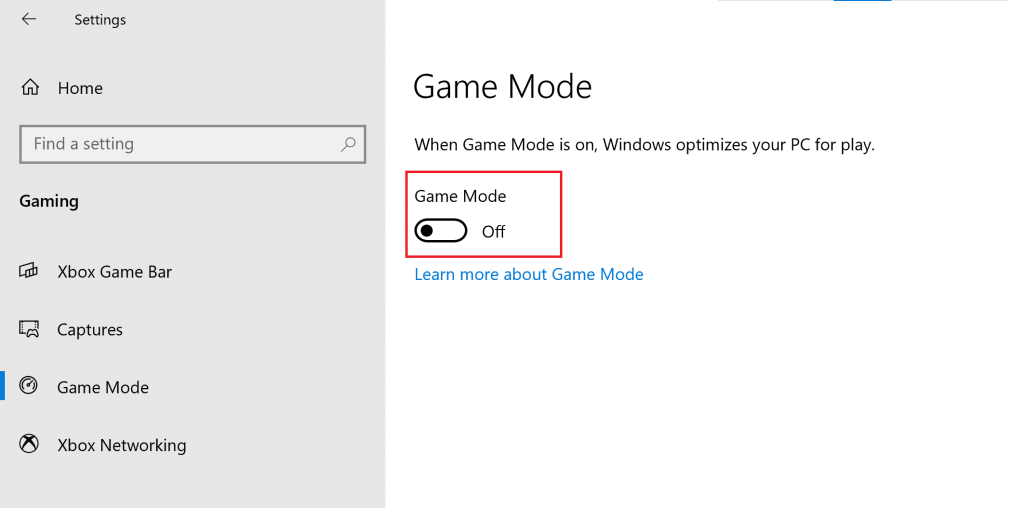
Si usa Steam para jugar Destiny 2, debe verificar la integridad de los archivos del juego para que la versión instalada del juego coincida con la última versión disponible en los servidores de Steam. Lea nuestra guía sobre cómo verificar la integridad de los archivos del juego en Steam aquí.
Este método es aplicable si usa dos tarjetas gráficas y se enfrenta al error Destiny 2 Broccoli. Estos ajustes permiten que la PC combine varias tarjetas gráficas y utilice la potencia de procesamiento de gráficos combinada. Siga los pasos enumerados para habilitar dicha configuración para NVIDIA y AMD, según sea el caso.
Para NVIDIA
1. Haga clic con el botón derecho en el escritorio y seleccione Panel de control de NVIDIA .

2. Haga clic en Configurar SLI, Surround, PhysX , en el panel izquierdo del Panel de control de NVIDIA.
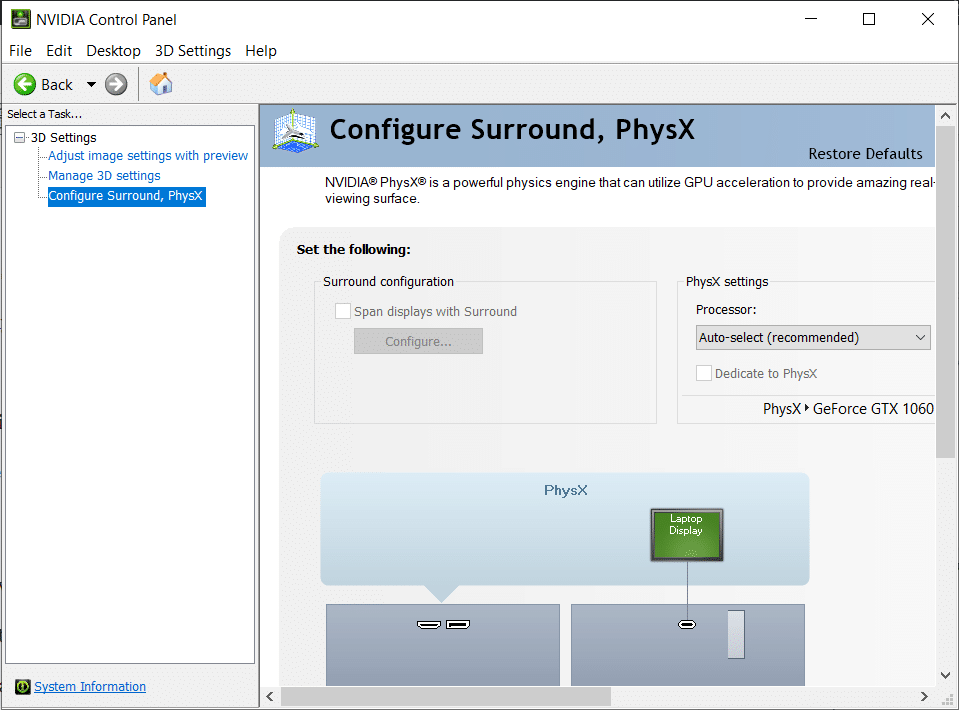
3. Haga clic en Maximizar el rendimiento 3D en la configuración SLI . Guarde los cambios.
Nota: La interfaz de enlace escalable (SLI) es el nombre de marca para la configuración de NVIDIA multi-GPU.
4. Reinicie su sistema e inicie el juego para verificar si el problema está resuelto.
Para AMD
1. Haga clic con el botón derecho en su escritorio y haga clic en AMD Radeon Software.
2. Haga clic en el icono de Configuración en la esquina superior derecha de la ventana del Software AMD.
3. A continuación, vaya a la pestaña Gráficos .
4. Desplácese hacia abajo hasta la sección Avanzado y active AMD Crossfire para habilitar la configuración de múltiples GPU.
Nota: CrossFire es el nombre comercial de la configuración AMD multi-GPU.

5. Reiniciar t él PC , y el lanzamiento Destino 2. Comprobar si usted es capaz de solucionar el Destino 2 Código de error brócoli.
Además de modificar la configuración de gráficos asociada con la GPU, puedes hacer modificaciones similares en el juego. Esto ayudará a evitar problemas derivados de la inconsistencia de los gráficos, como el código de error Broccoli de Destiny 2. A continuación, se explica cómo modificar la configuración de gráficos en Destiny 2:
1. Inicie Destiny 2 en su PC.
2. Haga clic en Abrir configuración para ver la configuración disponible.
3. A continuación, haga clic en la pestaña Video del panel izquierdo.
4. A continuación, seleccione Vsync de Desactivado a Activado.
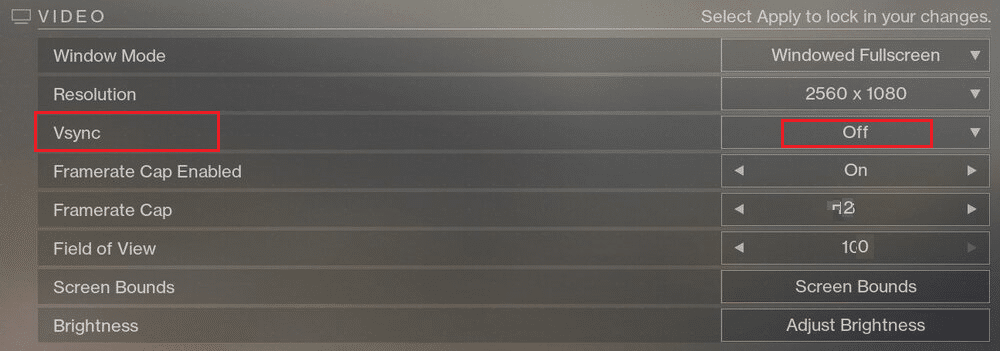
5. Luego, habilite Framerate Cap y configúrelo en 72 en el menú desplegable, como se ilustra a continuación.
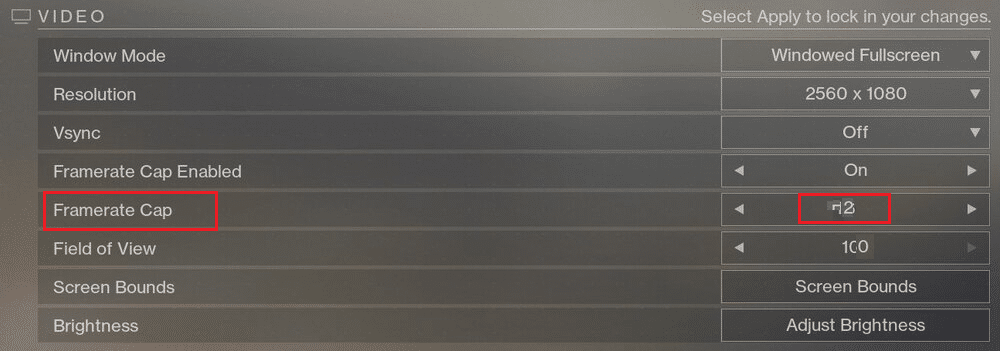
6. Guarde la configuración e inicie el juego.
Lea también: Repare la salida de Unreal Engine debido a la pérdida del dispositivo D3D
Puedes cambiar la configuración del archivo ejecutable del juego para corregir potencialmente el código de error de Broccoli. Siga los pasos dados para hacer lo mismo.
1. Inicie el Explorador de archivos y vaya a C:> Archivos de programa (x86).
Nota: si ha instalado el juego en otro lugar, navegue hasta el directorio correspondiente.
2. Abra la carpeta Destiny 2 . Haz clic derecho en el archivo .exe del juego y selecciona Propiedades .
Nota: A continuación se muestra un ejemplo con Steam .

3. A continuación, vaya a la pestaña Seguridad en la ventana Propiedades . Haga clic en la opción titulada Editar .
4. Asegúrese de que el control total esté habilitado para todos los usuarios, como se muestra a continuación.

5. Haga clic en Aplicar> Aceptar para guardar los cambios como se resaltó arriba.
6. A continuación, cambie a la pestaña Compatibilidad y marque la casilla junto a la opción titulada Ejecutar este programa como administrador .
7. Luego, haga clic en Cambiar la configuración alta de DPI como se muestra resaltado.
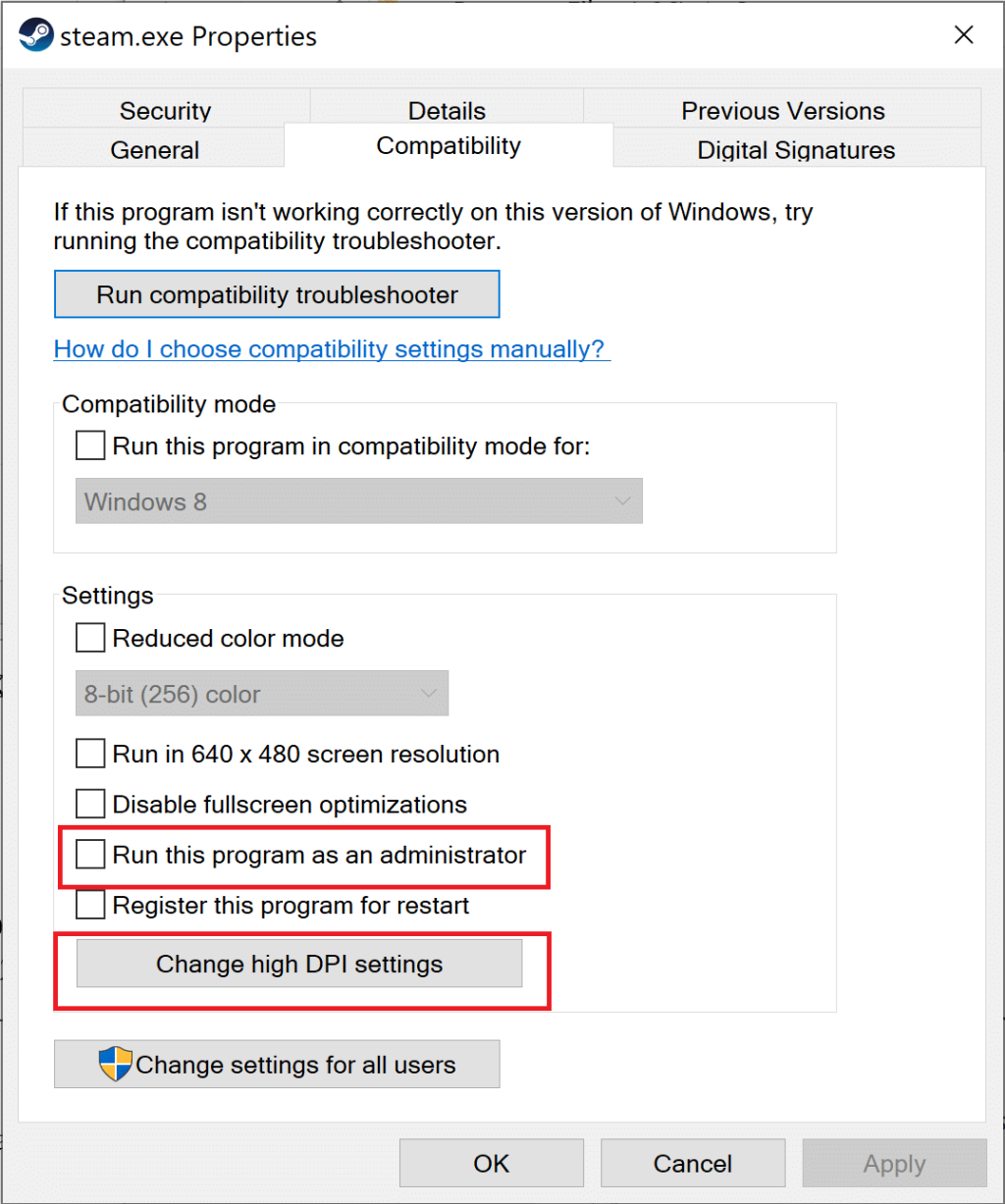
8. Aquí marque la casilla debajo de Program DPI . Haga clic en Aceptar para guardar la configuración.
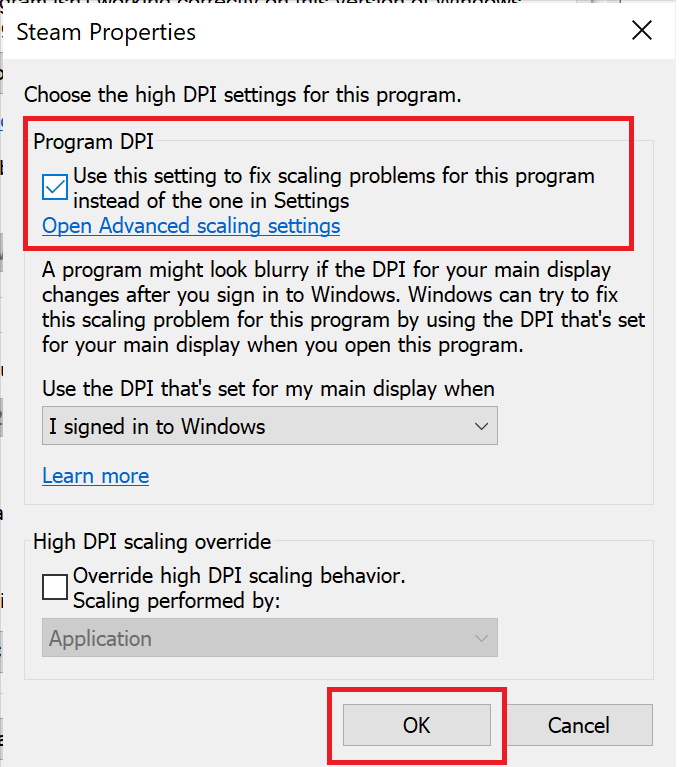
Para asegurarse de que los recursos de la CPU estén reservados para el juego de Destiny 2, debe configurarlo como una tarea de alta prioridad en el Administrador de tareas. Cuando su PC prefiere utilizar la CPU para Destiny 2, hay menos posibilidades de que el juego se bloquee. Siga estos pasos para priorizar Destiny 2 y, a su vez, corregir el código de error Broccoli de Destiny 2 en Windows 10:
1. Escriba Administrador de tareas en el cuadro de búsqueda de Windows . Ejecútelo desde el resultado de la búsqueda haciendo clic en Abrir .
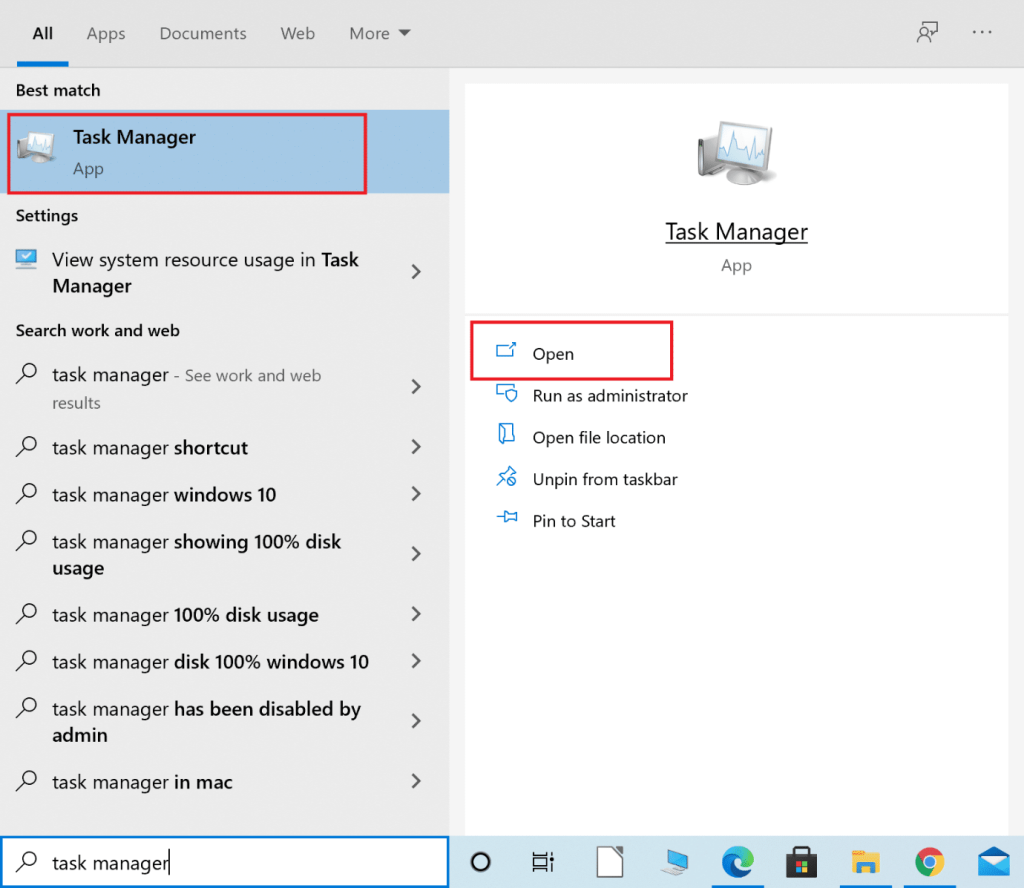
2. Vaya a la pestaña Detalles en la ventana Administrador de tareas .
3. Haga clic derecho en Destiny 2 y haga clic en Establecer prioridad> Alta , como se explica en la imagen dada.
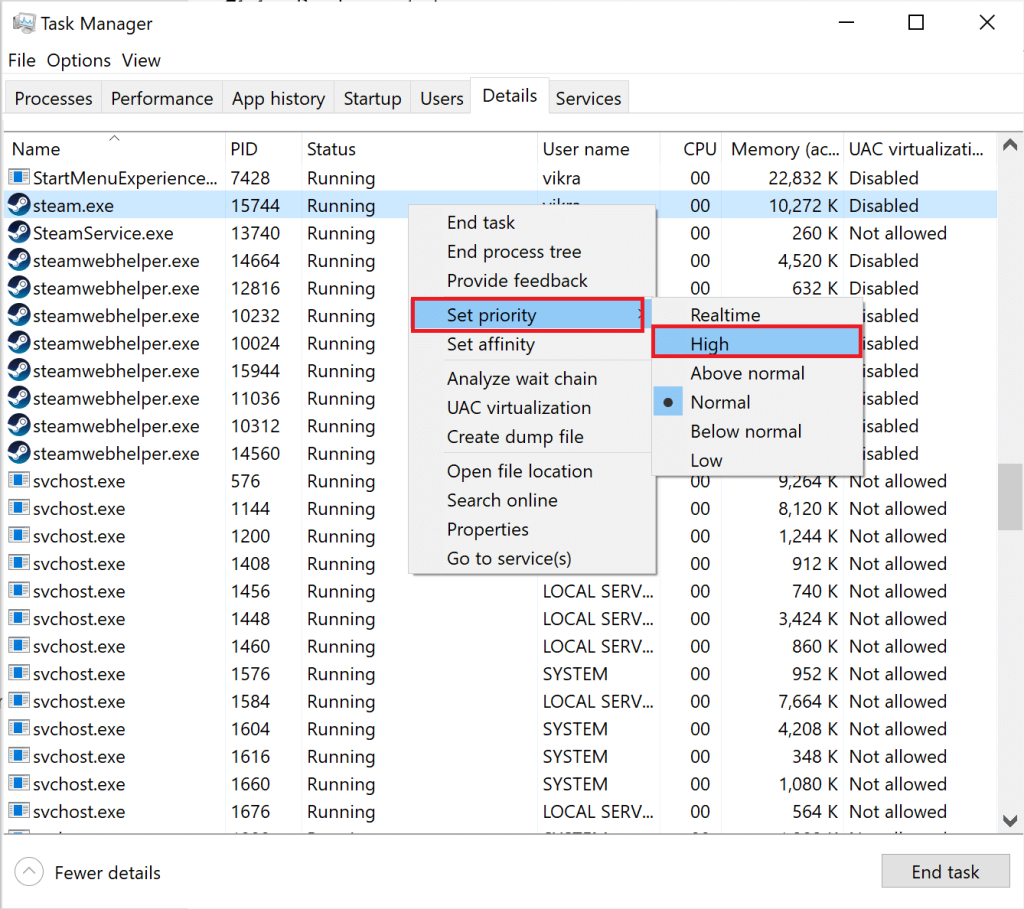
4. Repite el mismo proceso para Battle.net , Steam o cualquier aplicación que uses para iniciar Destiny 2.
Lea también: Cómo cambiar la prioridad del proceso de la CPU en Windows 10
Es posible que haya archivos de instalación o archivos de juegos dañados. Para limpiar su sistema de archivos de juegos corruptos, debe reinstalar el juego, de la siguiente manera:
1. Abra la ventana Agregar o quitar programas como se explica en el Método 3 durante la reinstalación de los controladores de gráficos.
2. Escriba Destiny 2 en el cuadro de texto Buscar en esta lista , como se muestra.

3. Haga clic en Destiny 2 en el resultado de la búsqueda y seleccione Desinstalar .
Nota: A continuación se muestra un ejemplo con Steam .
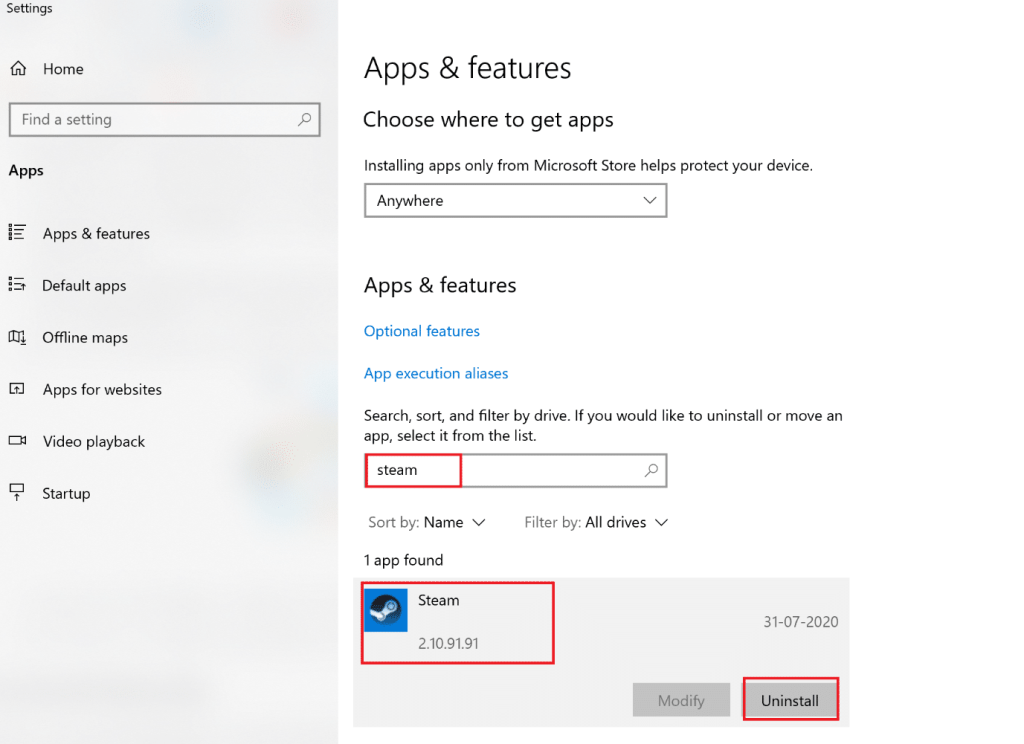
4. Espere a que se desinstale el juego.
5. Inicie Steam o la aplicación que usa para jugar y reinstale Destiny 2 .
Los archivos del juego corruptos en su PC, si los hubiera, ahora se eliminan y el código de error de Destiny 2 Broccoli se corrige.
En caso de que dicho error persista, existe la posibilidad de problemas de hardware con su computadora. Para diagnosticar estos problemas, implemente este método. La aplicación Windows Memory Diagnostic escaneará los componentes de hardware de su computadora para buscar problemas. Por ejemplo, si la RAM de su PC no funciona correctamente, la aplicación de diagnóstico le dará información al respecto para que pueda verificar o reemplazar la RAM. Del mismo modo, ejecutaremos esta herramienta para que se diagnostiquen problemas con el hardware del sistema que estén afectando el juego.
1. Escriba Windows Memory Diagnostic en el cuadro de búsqueda de Windows . Ábrelo desde aquí.
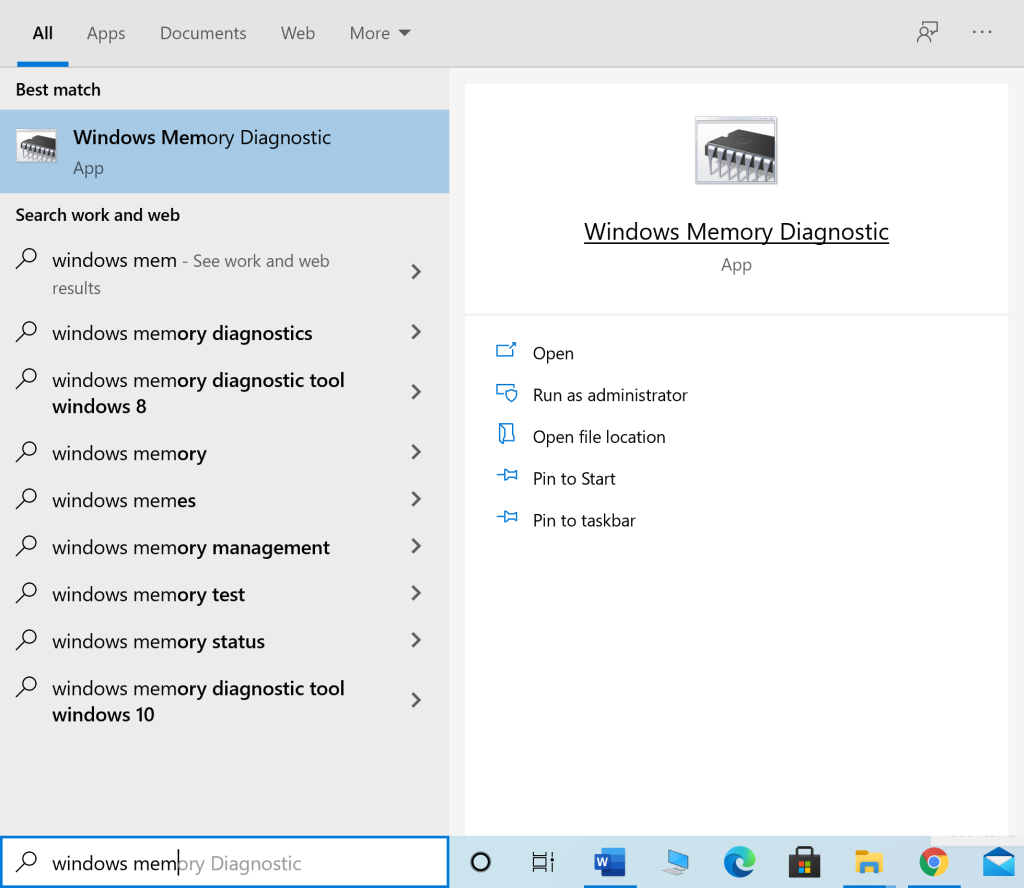
2. Haga clic en Reiniciar ahora y verifique si hay problemas (recomendado) en la ventana emergente.
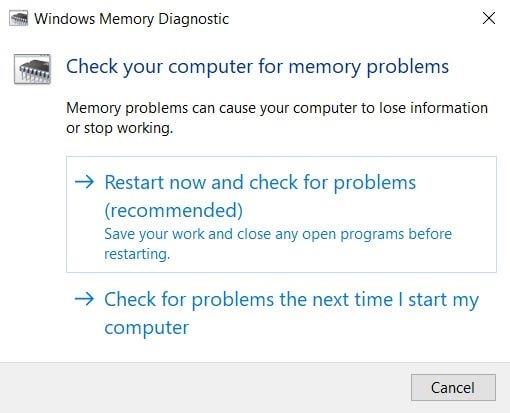
3. La computadora se reiniciará y comenzará el diagnóstico.
Nota: el proceso puede tardar unos minutos. No apague la máquina durante el proceso.
4. La computadora se reiniciará cuando se complete el proceso.
5. Para ver la información de diagnóstico, vaya al Visor de eventos , como se muestra.
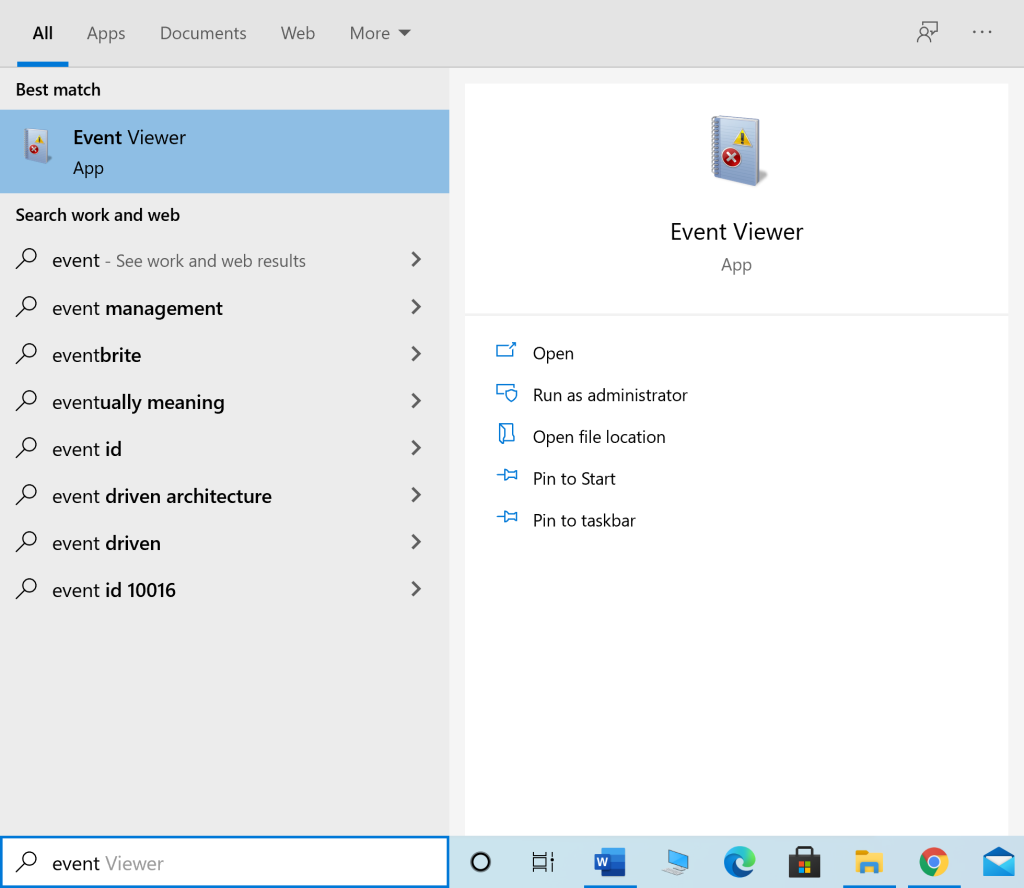
6. Vaya a Registros de Windows> Sistema desde el panel izquierdo de la ventana Visor de eventos.

7. Haga clic en Buscar en el panel Acciones en el lado derecho.
8. Escriba MemoryDiagnostic y seleccione Buscar siguiente .
9. Consulte la ventana Visor de eventos para obtener información sobre el hardware defectuoso , si lo hubiera.
10. Si se encuentra que el hardware es defectuoso, haga que un técnico lo revise o lo reemplace .
Recomendado:
Esperamos que esta guía haya sido útil y que pueda corregir el código de error Broccoli de Destiny 2 en su computadora portátil / escritorio con Windows 10. Háganos saber qué método funcionó mejor para usted. Además, si tiene alguna pregunta o sugerencia con respecto a este artículo, no dude en dejarla en la sección de comentarios a continuación.
En este artículo, te guiaremos sobre cómo recuperar el acceso a tu disco duro cuando falla. ¡Sigamos!
A primera vista, los AirPods parecen iguales a cualquier otro auricular inalámbrico. Pero todo cambió cuando se descubrieron algunas características poco conocidas.
Apple ha presentado iOS 26, una importante actualización con un nuevo diseño de vidrio esmerilado, experiencias más inteligentes y mejoras en aplicaciones conocidas.
Los estudiantes necesitan un tipo específico de portátil para sus estudios. No solo debe ser lo suficientemente potente como para desempeñarse bien en su especialidad, sino también lo suficientemente compacto y ligero como para llevarlo consigo todo el día.
Agregar una impresora a Windows 10 es sencillo, aunque el proceso para dispositivos con cable será diferente al de los dispositivos inalámbricos.
Como sabes, la RAM es un componente de hardware muy importante en una computadora, ya que actúa como memoria para procesar datos y es el factor que determina la velocidad de una laptop o PC. En el siguiente artículo, WebTech360 te presentará algunas maneras de detectar errores de RAM mediante software en Windows.
Los televisores inteligentes realmente han conquistado el mundo. Con tantas funciones excelentes y conectividad a Internet, la tecnología ha cambiado la forma en que vemos televisión.
Los refrigeradores son electrodomésticos familiares en los hogares. Los refrigeradores suelen tener 2 compartimentos, el compartimento frío es espacioso y tiene una luz que se enciende automáticamente cada vez que el usuario lo abre, mientras que el compartimento congelador es estrecho y no tiene luz.
Las redes Wi-Fi se ven afectadas por muchos factores más allá de los enrutadores, el ancho de banda y las interferencias, pero existen algunas formas inteligentes de mejorar su red.
Si quieres volver a iOS 16 estable en tu teléfono, aquí tienes la guía básica para desinstalar iOS 17 y pasar de iOS 17 a 16.
El yogur es un alimento maravilloso. ¿Es bueno comer yogur todos los días? Si comes yogur todos los días, ¿cómo cambiará tu cuerpo? ¡Descubrámoslo juntos!
Este artículo analiza los tipos de arroz más nutritivos y cómo maximizar los beneficios para la salud del arroz que elija.
Establecer un horario de sueño y una rutina para la hora de acostarse, cambiar el despertador y ajustar la dieta son algunas de las medidas que pueden ayudarle a dormir mejor y despertarse a tiempo por la mañana.
¡Alquiler por favor! Landlord Sim es un juego de simulación para dispositivos móviles iOS y Android. Jugarás como propietario de un complejo de apartamentos y comenzarás a alquilar un apartamento con el objetivo de mejorar el interior de tus apartamentos y prepararlos para los inquilinos.
Obtén el código del juego Bathroom Tower Defense de Roblox y canjéalo por emocionantes recompensas. Te ayudarán a mejorar o desbloquear torres con mayor daño.













